En yaygın Magento 2 sorunları ve bunları çözmenin etkili yolları (2022)
Yayınlanan: 2022-06-06Bir Magento mağazasını işletme sürecinde bazen teknik sorunlarla karşılaşmanız gerekir. Magento her zaman yeni sürümleri geliştirip yayınlasa da, hala bazı popüler Magento 2 sorunlarıyla karşılaşıyorsunuz. Bu, mağazanızın performansını doğrudan etkileyebilir ve sitenizi müşterilerin gözünde daha az çekici ve profesyonel hale getirebilir ve onlar için kötü bir deneyim getirebilir. Sonuç olarak, alıcılar işinize geri dönmek istemezler ve açıkçası gelir ve müşteri memnuniyeti azalacaktır. Bu nedenle, bu analizde, en yaygın Magento 2 sorunlarını özetleyeceğiz ve sizin için en iyi çözümü önereceğiz.
1, görebileceğiniz ilk Magento 2 sorunları, web sitenizin azalıyor olmasıdır

Sitenin düşük performansı , mağazada birçok magento 2 sorununa yol açıyor . Açık olmak gerekirse, bu sorunları aşmak için sitenin işleyişini geliştirebilirsiniz.
En yeni Magento sürümünü yükleyin
Magento 2'yi hızlandırmanın en basit ve en etkili yollarından biri, Magento sürümünü düzenli olarak güncellemektir. Magento yeni bir sürüm yayınladığında, sık sık performansı yükseltir, sorunları düzeltir ve yama güvenliğini iyileştirir. Örneğin, Magento 2.4.4 en son sürümdür, mağazanız için güncelleme yaptığınızdan emin olun.
Javascript ve CSS optimize edilmelidir
Magento 2'nizi yavaşlatabilecek diğer şeyler arasında Javascript ve CSS bulunur, özellikle de Magento POS'u ön uçta kullanıyorsanız. Belki de sunucu gerektirmeyen bazı uzantılar kurdunuz. Sonuç olarak, Magento 2 arka ucunun aşırı yüklenmesine ve yavaşlamasına neden olan faaliyetlerde bulunurlar.
Dosya miktarını azaltmak için Javascript ve CSS dosyalarını da tek bir yoğunlaştırılmış dosyada birleştirebilirsiniz. Daha sonra satır sonlarını reddeder ve bunları sürekli bir metin satırıyla değiştirir. Ancak gerekli becerilere veya deneyime sahip değilseniz, uzman yardımı almak için özel bir Magento web geliştiricisi kullanmayı deneyin.
Vernik Önbelleği etkinleştirilmelidir
Varnish Cache, ücretsiz ve açık kaynaklı bir önbellekleme sistemidir. Gelecekteki eşdeğer talepler için ağ bant genişliği tüketimini azaltarak yanıt sürelerini optimize eder. Sonuç olarak, Varnish Cache'nin etkinleştirilmesi yükleme sürelerini azaltır. Magento 2 sitenizin hızındaki farkı oradan kolayca tanımlayabilirsiniz.
Magento'nun Derleme özelliğini kullanın
Magento Derlemesi etkinleştirildiğinde sayfa yükleme performansı %25-50 oranında artabilir. Bu işlevi kullanılabilir hale getirmek için şu adımları izleyin:
Adım 1: Magento Admin'de Sistem > Araçlar > Derleme'ye gidin.
Adım 2: Ardından, açılır menüden Derleme İşlemini Çalıştır'ı seçin.
Adım 3: Bitirmek için Kaydet'e tıklayın.
2, Magento'yu yeni bir etki alanı ile yapılandırma
Magento'nuzun www.yourdomain.com ile kurulduğunu ve www.anotherdomain.com olarak değiştirmek istediğinizi varsayalım.
Başlamak için MySQL Yöneticisine gidin, veritabanınızı seçin ve ardından core_config_data adlı çekirdek yapılandırma verileri tablosuna tıklayın.
Web/güvenli/temel url ve web/güvenli olmayan/temel url değerleri, çekirdek yapılandırma veri tablosunda görülebilir. Ardından, değişikliklerinizi kaydetmek için eski alan adınızı yenisiyle değiştirin ve Git düğmesini tıklayın.
3, Magento Yönetici şifresini sıfırlayın
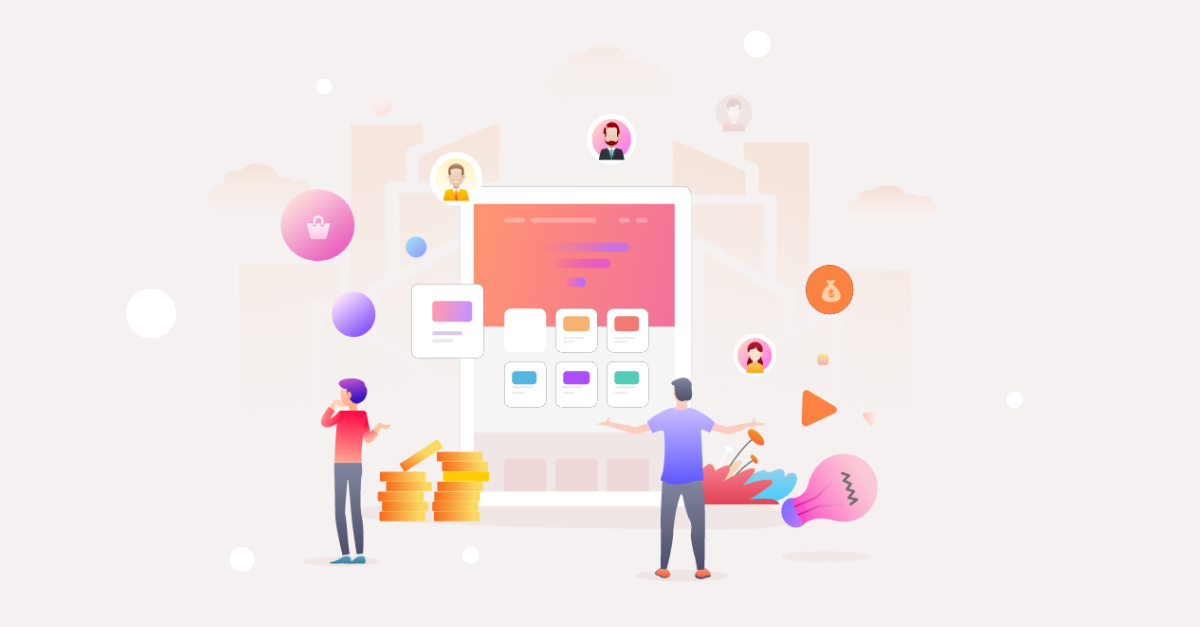
Durumunuza güvenerek parolanızı sıfırlamanın üç temel yolu vardır, ister unutun, ister yalnızca güvenliği artırmak isteyin.
Magento hesabınıza erişebilir ve mevcut şifrenizi hatırlayabilirseniz, şifrenizi hesap ayarlarından kolayca değiştirebilirsiniz.
Adım 1: Sistem'e, ardından İzinler'e ve ardından Magento arka ucundaki Tüm Kullanıcılar'a gidin.
Adım 2: Mevcut tüm kullanıcıların bir listesi görünecektir. Şifresini değiştirmeniz gereken kullanıcıyı seçin.
Adım 3: Yeni şifrenizi girerek onaylayın. Mevcut şifrenizi “Geçerli kullanıcı kimliği doğrulaması” kutusuna girin ve ardından Hesabı Kaydet'e tıklayın.
Magento hesabınıza erişemiyorsanız endişelenmenize gerek yok. Hızlı bir şekilde yeni şifre almak için iki alternatif bulunmaktadır.
* Varsayılan kurtarma sistemini kullanarak Magento yönetici şifresini değiştirin.
- Açılır menüden "Yönetici Paneli"ni seçin.
- Açılır menüden “Şifremi Unuttum” seçeneğini seçin.
- Magento e-posta adresinizi tamamlayın ve “Şifreyi al” düğmesini tıklayın.
- Parolanızı sıfırlamak için e-postanızdaki bağlantıyı açın, yeni parolanızı girin ve ardından "Sıfırla"yı tıklayın.
* Magento komut satırını kullanın
Aşağıdaki komutu yürütün:
1: php bin/magento admin:user:create –admin-user=admin –admin-password=admin123
E-posta adresinizi, adınızı ve soyadınızı tamamlayın
4, Magento iletişim formunu etkinleştirin
Magento iletişim formu, müşterilerinizi işletmenizle nasıl bağlantı kuracakları konusunda bilgilendiren yerleşik bir araçtır. Normalde web sitenizin alt kısmında bulunur ve çok sayıda Magento mağazası kurarken kullanışlıdır. Bu formu eklemek için bu adım adım talimatları izleyin:
Adım 1: Magento Admin'e gidin ve giriş yapın.
Adım 2: Kenar çubuğunda Mağaza > Ayar > Yapılandırma'ya gidin.
Adım 3: Sol panelde Genel > İletişim > Bize Ulaşın'ı Etkinleştir'e gidin. Evet
Adım 4: Gerekli alanları doldurun ve Kaydet'e tıklayın.
Adım 5: E-posta Seçeneğine geçin, ilgili bilgileri girin ve yapılandırmayı kaydedin.
5, Erişim reddedildi
Magento “Erişim Engellendi” sorunu, çevrimiçi sayfalara veya uygulamalara erişiminiz reddedildiğinde ortaya çıkar. Aşağıdakiler, bu sorunlar için bazı yaygın açıklamalardır:
- Yeni bir kullanıcı oluştururken rol ataması yanlış.
- Yönetici hesabı için oturum açma kimlik bilgileri yanlış.
- Yeni uzantılar için ayrıcalıklar gereklidir.
- Magento hesabınızda oturumu kapatmanız, tekrar oturum açmanız ve yönetici kimlik bilgilerini sıfırlamanız çok önemlidir. Hâlâ sorun yaşıyorsanız, bu önerileri deneyin.
O zaman sizin için bazı yararlı çözümler öneriyoruz
Yeni kullanıcı oluştururken yanlış rol atama
Yönetici panelinden yeni bir kullanıcı eklerken bir rol atamayı hatırlamamak kolaydır. Bu durumda, Sistem > İzinler > Kullanıcı > Kullanıcı > Kullanıcı rollerine tıklayın ve erişim iznini değiştirin.

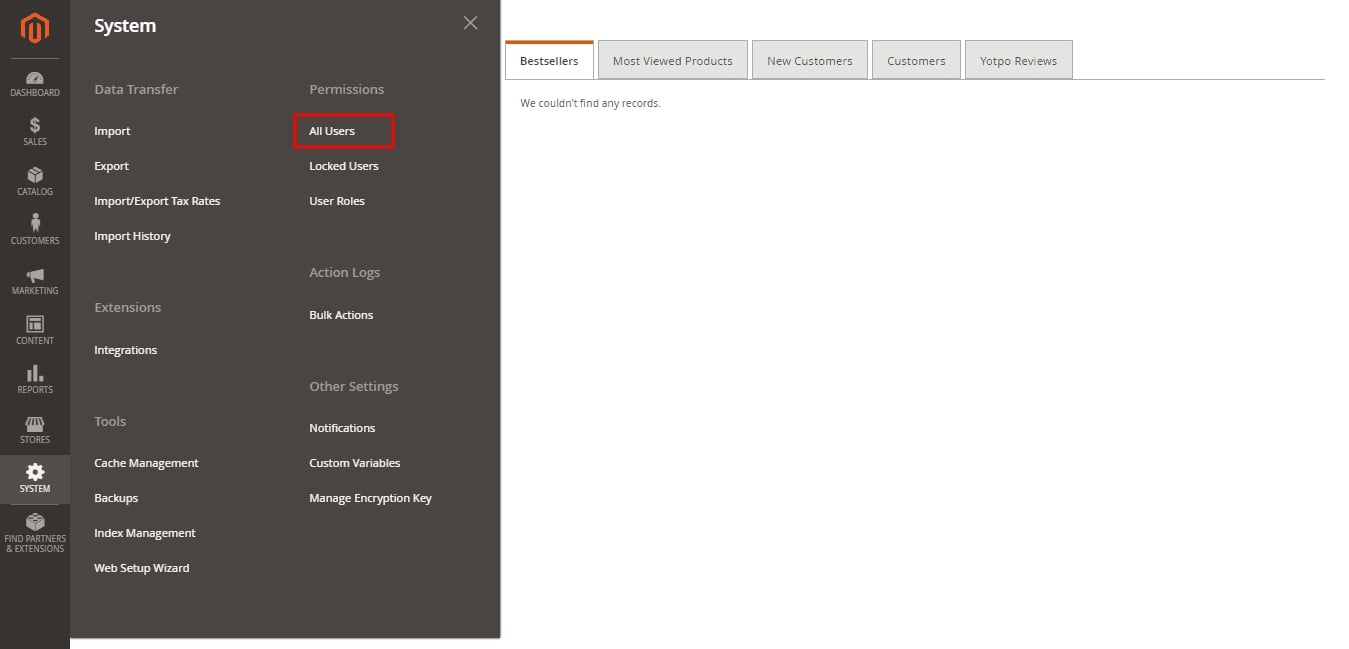
Yanlış yönetici oturum açma kimlik bilgileri
Yönetici paneline giriş yaparken, “Erişim Engellendi”nin en yaygın nedeni yanlış bilgidir. Oturumu kapatıp tekrar açmayı denediyseniz ancak yine de giremiyorsanız, parolanızı sıfırlamak için aşağıdaki komutu deneyin:
GÜNCELLEME admin_user SET password = MD5('PASSWORD') WHERE kullanıcı adı = 'KULLANICI ADI';
Yeni uzantılar için ayrıcalıklar gereklidir.
Mağaza yöneticileri, indirici aracılığıyla yeni bir Magento uzantısı yüklediğinde ve uzantının yapılandırma ayarlarına geçtiğinde, "Erişim Reddedildi" sorunuyla karşılaşmaları olasıdır. Magento yeni uzantıların ayrıcalıklarını otomatik olarak güncellemediğinden yönetici kimlik bilgilerinizi sıfırlamanız gerekir.
Magento panosundan Sistem > İzinler > Roller > seçeneğine gidin. Tümü > Rolü Kaydet > Yönetici Rolü > Rol Kaynakları olarak ayarlayın
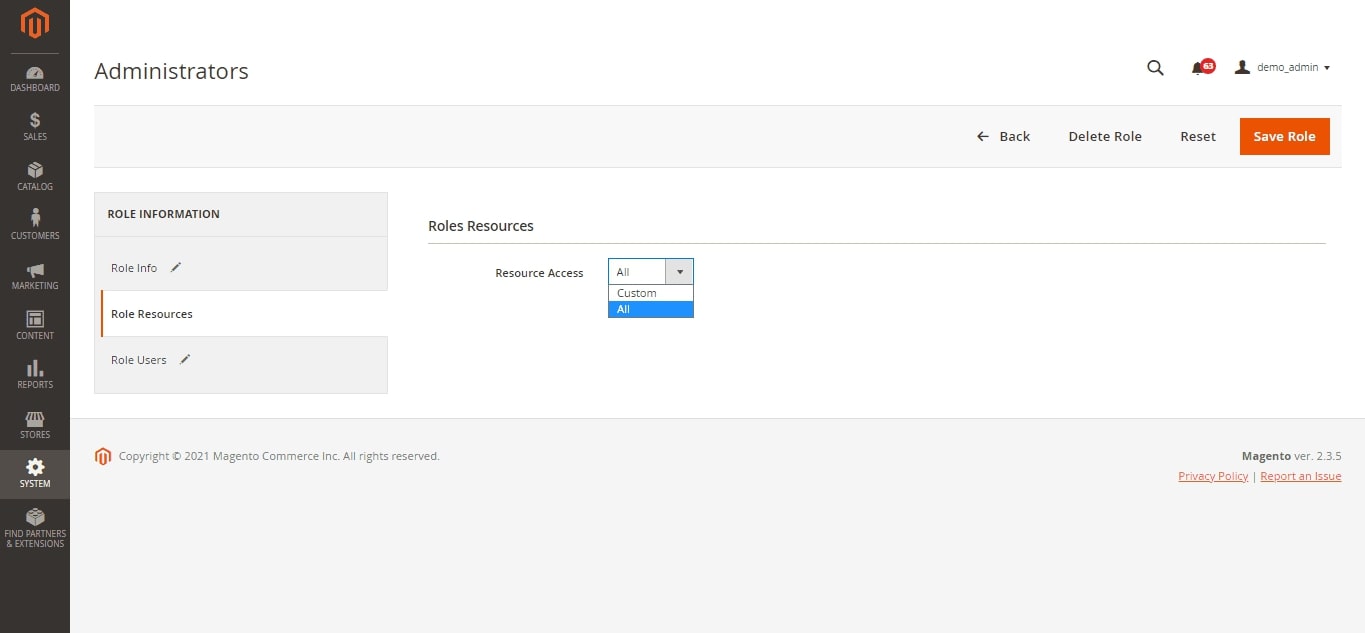
6, SEO dostu Magento sorunları
SEO dostu Magento zorluklarından bahsedildiğinde, 1. maddeden bahsedildiği gibi, hızı artırmak, kullanıcı deneyimini ve arama motoru sıralamalarını artırmada kritik bir adımdır. Ancak, Magento 2'nin en son sürümleri, aşağıdakiler gibi önemli SEO geliştirmelerini içerir:
HTTP sürümlerinin indekslenmesi standartlaştırılmalıdır.
En sevilen uyarlama dizine eklenmeli ve aynı URL'nin diğer sürümü, göreceli standartlara sahip HTTPS sürümüne yönlendirmelidir. Örneğin, HTTPS'yi tercih edilen protokol yapabilirsiniz. Ardından, HTTP sürümünü HTTPS'ye yönlendirirsiniz ve HTML kodlamasında bunun tersini yaparsınız. Buna karşılık, biri yinelenen içerik olarak kabul edileceğinden, hem HTTP hem de HTTPS formlarını dizine eklemezsiniz.
Metin nedeniyle, katmanlı gezinmeden kaçının.
Katmanlı gezinme, genel olarak sitenizin SEO'su için iyi değildir. Sonuç olarak, indeksleme yaparken alt sınıfları sıralamaktan ve araştırmaktan kaçınmalısınız. Ek olarak, sıralanmış ve filtrelenmiş sayfaları verimli açılış sayfalarına dönüştürmek için katmanlı bir gezinme eklentisi kullanılabilir. Yine de, önce uzantının uyumluluğunu, Magento 2 sürümünüzü ve ardından düzeltmeleri incelemelisiniz.
7, Magento müşteri grupları oluşturun
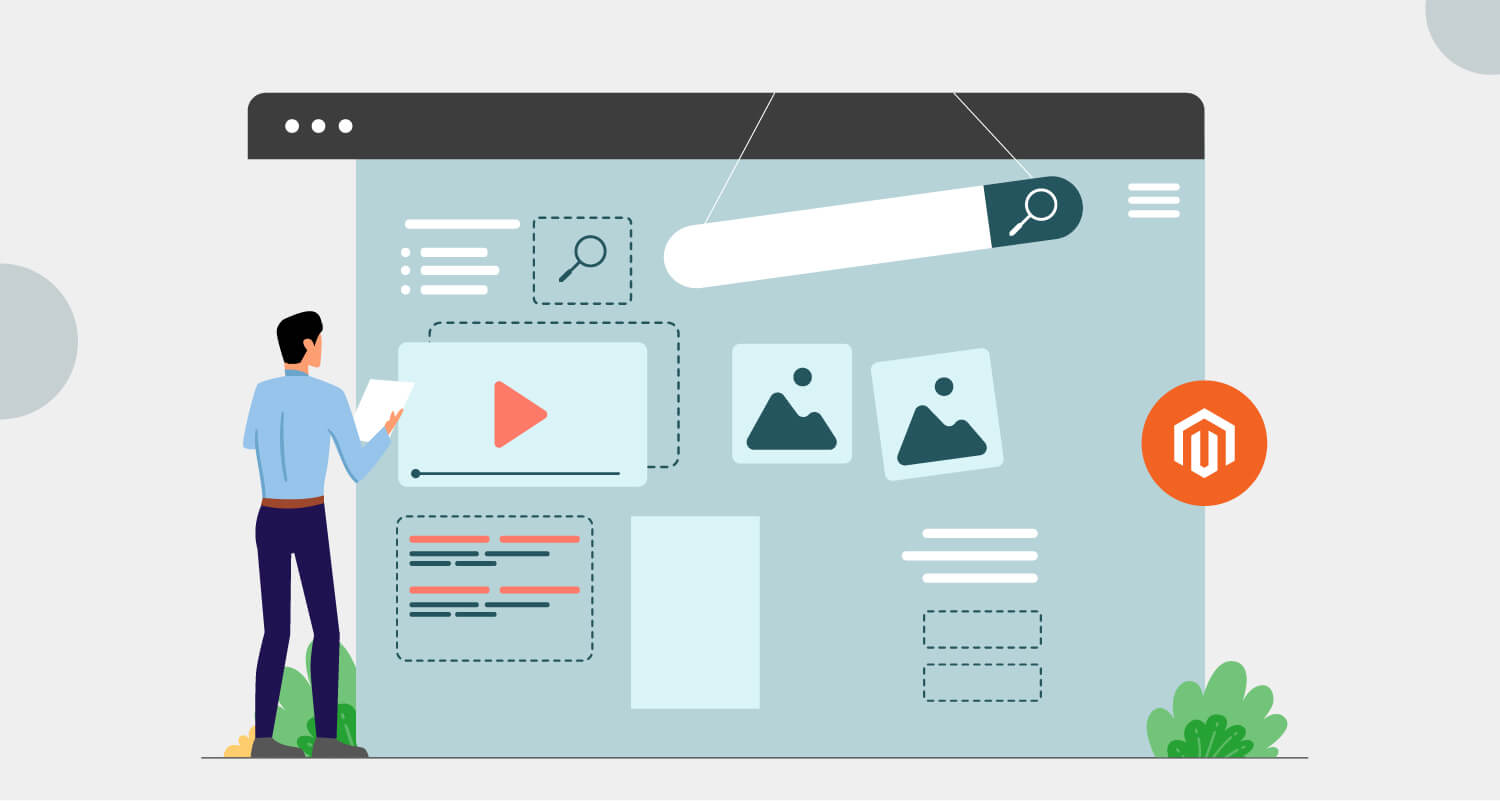
Magento, müşterileri gruplara ayırmanıza ve ait oldukları gruba göre mağaza davranışlarını yönetmenize olanak tanır. Müşterileriniz üzerinde daha fazla kontrol sahibi olmak için bir gruba vergi veya statü (Genel, Giriş Yapılmamış ve Toptan Satış) atayabilirsiniz. Yeni bir müşteri grubunu filtrelemek veya oluşturmak için şu adımları izleyin:
Müşterileri farklı gruplara filtreleyin:
Adım 1: Yönetici kenar çubuğunda Müşteriler > Müşteri Grupları'na gidin.
Adım 2: Açılır menüden Filtreler'i seçin ve gruplarınız için kimlik aralıkları, gruplar veya vergi sınıfları gibi kriterleri girin.
Yeni bir müşteri segmenti oluşturun:
1: Ana menüden Müşteriler > Müşteri Grupları > Yeni Müşteri Grubu Ekle'ye gidin.
2: Grubunuzun adını yazın.
3: Kuruluş için uygun Vergi Sınıfını seçin.
4: Engellemek istediğiniz web sitesini seçin.
5: Bitirdikten sonra Müşteri Grubunu Kaydet'e tıklayın.
8, Magento Blog Sitesini Kurun
Bloglama, site trafiğini artırmak ve SEO'yu geliştirmek için en etkili yöntemlerden biridir. Magento 2 sorunlarından biri, Magento 2'nin varsayılan bir blogla gelmemesidir. Yine de entegrasyonlar yoluyla edinebilirsiniz.
9, 301 yönlendirmeleri oluşturun
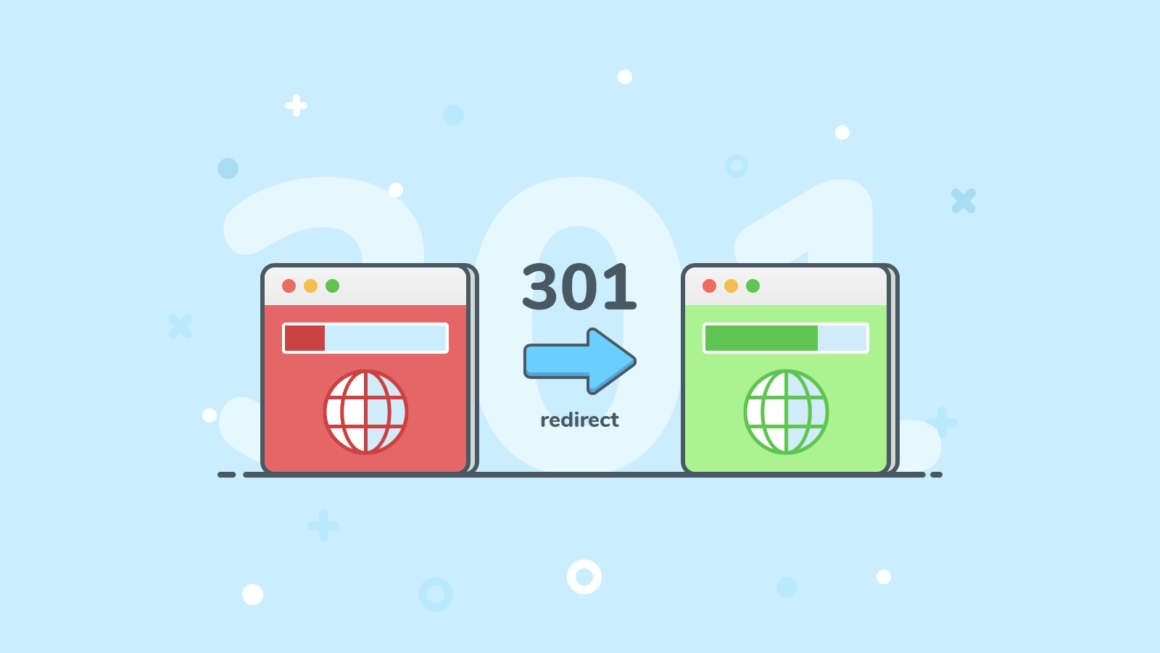
301 yönlendirmesinin amacı, IP adresini yeni adrese yönlendirmektir. Ayrıca, URL'yi yeniden yazmak için bu işlevi kullanabilirsiniz. Sonuç olarak, web sitenizin yapısını ve SEO performansını iyileştirir. Web siteniz için iki yöntemle 301 yönlendirmesi yapabilirsiniz.
Magento'nun yönlendirme işlevi, 301 yönlendirmeleri oluşturmak için kullanılabilir.
Adım 1: Magento Admin kenar çubuğunda Pazarlama > SEO ve Arama > URL Yeniden Yazmaları'na gidin.
Adım 2: Açılır menüden Add URL Rewrite'ı seçin ve CMS sayfanız, ürününüz, kategoriniz ve özel URL'niz için bir URL girin.
Adım 3: Gerekli alanları doldurun ve Kaydet'e tıklayın.
.htaccess ile 301 yönlendirmeleri ayarlayın
1. Adım: .htaccess dosyanızda bulun
IfModule mod_rewrite.c>
TakipSymLinks
Yeniden YazmaMotoru açık
Adım 2: Yeniden yazmaya başlayın ve eğitimi takip edin:
301 old_url yeni_url yönlendirmesi
## göreli yolları kullanan url'ler
## örnek: 301 yönlendirmesi /eski.html /yeni.html
3. Adım: Sonunda eski URL'yi inceleyin, çalıştırın ve sonuçları bekleyin
10, 503 Hatası
En yaygın magento 2 sorunlarından biri, çevrimiçi bir hizmetin kullanıcılar tarafından geçici olarak kullanılamadığını gösteren 503 Hatasıdır. Magento 2 uzantılarını kurmaya çalıştığınızda bu sık sık olur.
Bu sorunu yaşamanızın iki ana nedeni vardır:
Site sunucusu sorunu için çözüm
Sunucunuzla ilgili sorun yaşıyorsanız, barındırma şirketinize başvurun.
Bakım modu için çözüm.
Çözüm: Magento kök kurulumuna gidin, “maintenance.flag” belgesine bakın, ardından Magento sitenizi Bakım modunun dışında tutmak için FTP veya Dosya Yöneticisi aracılığıyla silin. Magento, işiniz bittiğinde artık bakım modu uyarısını göstermeyecek.
İşe yaramazsa, yukarıdaki prosedürlere devam etmeden önce oturumlarınızı ve önbelleğinizi temizleyin.
Çözüm
Bu makale aracılığıyla, bir Magento mağazası işletirken karşılaşabileceğiniz bazı popüler Magento 2 sorunları hakkında bilgi veriyoruz. Başka sorunlar da görebilirsiniz, ancak yukarıda bahsettiğimiz sorunlar genellikle halletmeniz gereken sorunlar olabilir. Bununla ilgili daha fazla ayrıntı bilmek, işiniz o kadar başarılı olur. Bu sorunu hemen çözmezseniz, işlemlerinizi etkileyecektir. Bu nedenle, verdiğimiz bilgilerle çevrimiçi mağazanızın performansını artırabileceğinizi umuyoruz. Ancak, bu görevde iyi değilseniz, hizmetimizi bulmaktan çekinmeyin: Magento geliştirme veya zamanında yardım almak için bizimle iletişime geçin.
